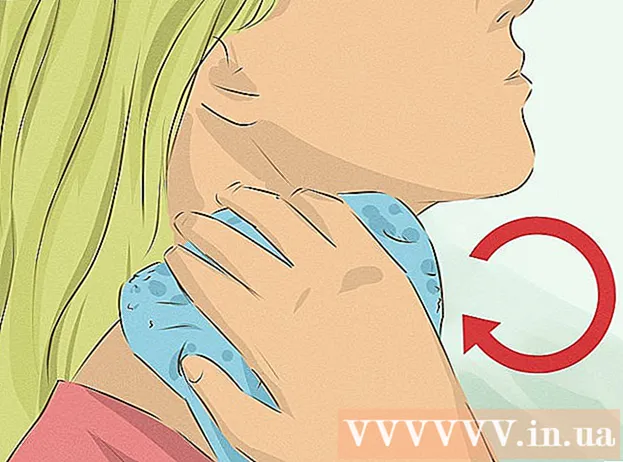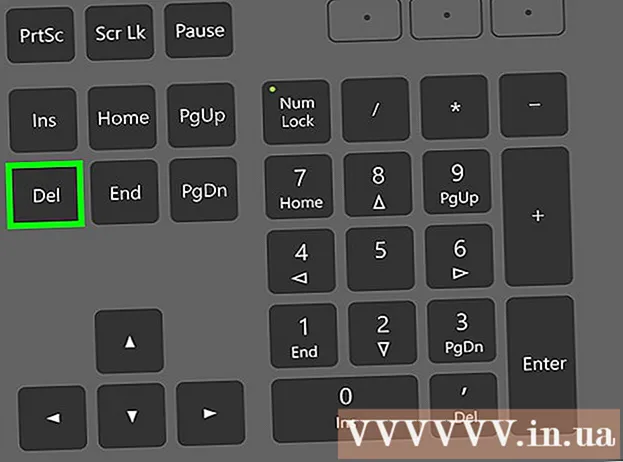Auteur:
Christy White
Date De Création:
10 Peut 2021
Date De Mise À Jour:
25 Juin 2024

Contenu
- Avancer d'un pas
- Méthode 1 sur 3: Transférer des vidéos d'Android vers un PC par e-mail
- Méthode 2 sur 3: Transférer de grandes vidéos sur Google Drive
- Méthode 3 sur 3: Transférer des vidéos via un câble USB
Cet article vous apprendra comment transférer des vidéos de votre téléphone ou tablette Android vers votre PC. Vous pouvez vous envoyer des vidéos plus courtes par e-mail. Pour les fichiers plus volumineux, il est plus pratique de connecter votre Android à votre ordinateur avec un câble USB ou de télécharger le fichier vidéo sur Google Drive.
Avancer d'un pas
Méthode 1 sur 3: Transférer des vidéos d'Android vers un PC par e-mail
 Appuyez sur l'icône
Appuyez sur l'icône  presse Galerie. Cela ouvrira votre bibliothèque de photos et de vidéos.
presse Galerie. Cela ouvrira votre bibliothèque de photos et de vidéos.  Appuyez sur la vidéo que vous souhaitez transférer sur le PC.
Appuyez sur la vidéo que vous souhaitez transférer sur le PC. Appuyez sur l'icône
Appuyez sur l'icône  Appuyez sur l'option E-mail.
Appuyez sur l'option E-mail. Appuyez à l'intérieur du champ de texte À. Saisissez une adresse e-mail que vous pouvez vérifier à partir de votre PC.
Appuyez à l'intérieur du champ de texte À. Saisissez une adresse e-mail que vous pouvez vérifier à partir de votre PC.  presse expédier.
presse expédier. Ouvrez un navigateur Internet sur un PC. Ouvrez l'e-mail que vous venez de vous envoyer. La méthode que vous utilisez pour ouvrir cet e-mail varie en fonction de votre fournisseur de messagerie.
Ouvrez un navigateur Internet sur un PC. Ouvrez l'e-mail que vous venez de vous envoyer. La méthode que vous utilisez pour ouvrir cet e-mail varie en fonction de votre fournisseur de messagerie.  Faites un clic droit sur la vidéo ci-jointe.
Faites un clic droit sur la vidéo ci-jointe. Dans le menu contextuel, cliquez sur Enregistrer le lien sous.
Dans le menu contextuel, cliquez sur Enregistrer le lien sous.- En fonction de votre fournisseur de messagerie ou de votre navigateur, cette option peut également être appelée «Enregistrer» ou «Télécharger».
 cliquer sur d'accord. Cela ouvrira la vidéo sur votre ordinateur.
cliquer sur d'accord. Cela ouvrira la vidéo sur votre ordinateur. - Selon votre navigateur, cette option peut également être appelée «Ouvrir» ou «Ouvrir un fichier».
Méthode 2 sur 3: Transférer de grandes vidéos sur Google Drive
 Appuyez sur l'icône Google Drive pour ouvrir l'application. L'icône ressemble à un triangle stylisé vert, jaune et bleu.
Appuyez sur l'icône Google Drive pour ouvrir l'application. L'icône ressemble à un triangle stylisé vert, jaune et bleu. - Si vous devez télécharger l'application, appuyez sur l'icône Applications en bas de l'écran, puis sur l'icône Play Store, puis tapez «Google Drive» dans la barre de recherche en haut de l'écran. Sélectionnez "Google Drive" dans les résultats de la recherche et appuyez sur "Installer".
- Si c'est la première fois que vous utilisez l'application, vous serez invité à vous connecter avec les informations de votre compte Google.
 Appuyez sur l'icône multicolore avec le signe plus. Cette icône est presque en bas à droite de l'écran.
Appuyez sur l'icône multicolore avec le signe plus. Cette icône est presque en bas à droite de l'écran.  Appuyez sur l'icône avec le nom Télécharger. Cette icône ressemble à une flèche pointant vers le haut au-dessus d'une ligne horizontale droite.
Appuyez sur l'icône avec le nom Télécharger. Cette icône ressemble à une flèche pointant vers le haut au-dessus d'une ligne horizontale droite.  presse Photos et vidéos. Cela ouvrira votre bibliothèque multimédia.
presse Photos et vidéos. Cela ouvrira votre bibliothèque multimédia.  Appuyez sur la vidéo que vous souhaitez transférer sur PC, puis appuyez sur Télécharger. L'option de téléchargement se trouve dans le coin supérieur droit de l'écran.
Appuyez sur la vidéo que vous souhaitez transférer sur PC, puis appuyez sur Télécharger. L'option de téléchargement se trouve dans le coin supérieur droit de l'écran.  Accédez à votre ordinateur et visitez drive.google.com.
Accédez à votre ordinateur et visitez drive.google.com.- Si vous n'êtes pas actuellement connecté à Google sur l'ordinateur, vous serez invité à vous connecter lorsque vous visiterez le site Web.
 presse Récent. Cette option se trouve à gauche de l'écran de Google Drive. Vous devrez peut-être faire défiler un peu pour le voir.
presse Récent. Cette option se trouve à gauche de l'écran de Google Drive. Vous devrez peut-être faire défiler un peu pour le voir.  Faites un clic droit sur le nom de la vidéo que vous venez de télécharger. Cela ouvrira un menu contextuel.
Faites un clic droit sur le nom de la vidéo que vous venez de télécharger. Cela ouvrira un menu contextuel.  Cliquez dans le menu contextuel Télécharger. La vidéo va maintenant être téléchargée sur votre ordinateur.
Cliquez dans le menu contextuel Télécharger. La vidéo va maintenant être téléchargée sur votre ordinateur.
Méthode 3 sur 3: Transférer des vidéos via un câble USB
 Déverrouillez votre téléphone ou tablette Android. Entrez votre mot de passe pour déverrouiller l'appareil.
Déverrouillez votre téléphone ou tablette Android. Entrez votre mot de passe pour déverrouiller l'appareil.  Connectez votre téléphone à votre ordinateur avec un câble USB. La petite extrémité entre dans votre appareil et la grande extrémité dans votre ordinateur.
Connectez votre téléphone à votre ordinateur avec un câble USB. La petite extrémité entre dans votre appareil et la grande extrémité dans votre ordinateur. - L'emplacement exact de la prise USB dépend de votre matériel, mais la prise mini USB se trouve généralement en bas. Sur les ordinateurs portables, le port est généralement sur le côté et sur les ordinateurs de bureau, généralement à l'avant ou à l'arrière.
 Appuyez sur la notification sur votre appareil Chargez cet appareil via USB.
Appuyez sur la notification sur votre appareil Chargez cet appareil via USB. presse Transfert de fichier. Cela ouvrira une fenêtre de transfert de fichiers sur l'ordinateur.
presse Transfert de fichier. Cela ouvrira une fenêtre de transfert de fichiers sur l'ordinateur.  Double-cliquez sur le dossier contenant vos vidéos.
Double-cliquez sur le dossier contenant vos vidéos.- Le nom exact du dossier contenant les vidéos varie en fonction de l'appareil, mais se trouve généralement dans le dossier DCIM, le dossier Appareil photo, le dossier Photos ou le dossier Vidéos.
 Faites glisser et déposez les vidéos de votre téléphone sur votre PC et lâchez prise.
Faites glisser et déposez les vidéos de votre téléphone sur votre PC et lâchez prise.- Pour glisser-déposer, cliquez sur une vidéo et maintenez le bouton de la souris enfoncé. Ensuite, déplacez la vidéo dans un dossier sur votre PC et relâchez le bouton de la souris.